
发布时间:2021-10-12 10: 45: 46
在很多流行的抖音、快手视频中,我们都会经常看到一些节奏感明显的卡点视频。这些视频利用音频中的鼓点、音量拔高点作为图片转场的视频形式,让视频充满动感与节奏感。
那么,如何才能快速制作这类卡点视频呢?实际上,利用会声会影的混音功能,就可以根据音频的音量波形显示规律,快速找到卡点位置,制作精准的卡点视频。接下来,一起来看看怎么操作吧。

图1:卡点视频
一、插入音频
首先,我们先进行音频的处理。
如图2所示,将准备好的音频导入到会声会影的声音轨或音乐轨中。
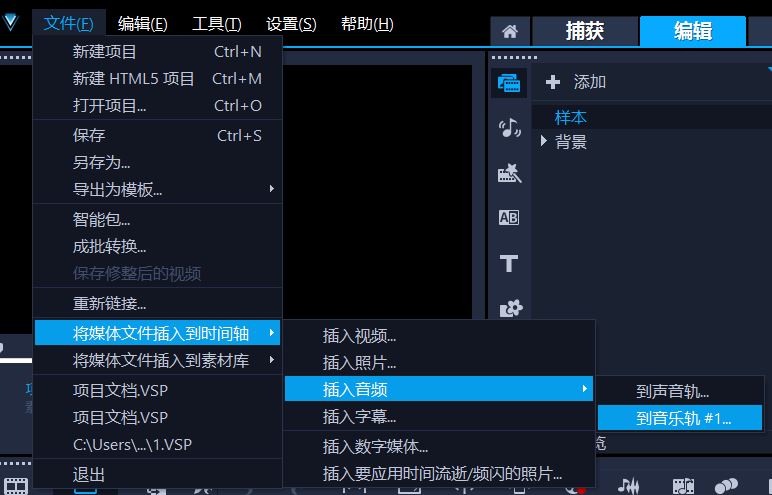
图2:插入音频
二、使用混音功能
在默认编辑模式下,音频仅以素材的形式呈现。
如图3所示,我们需要开启会声会影的混音功能,来进一步查看音频的音量波形显示。
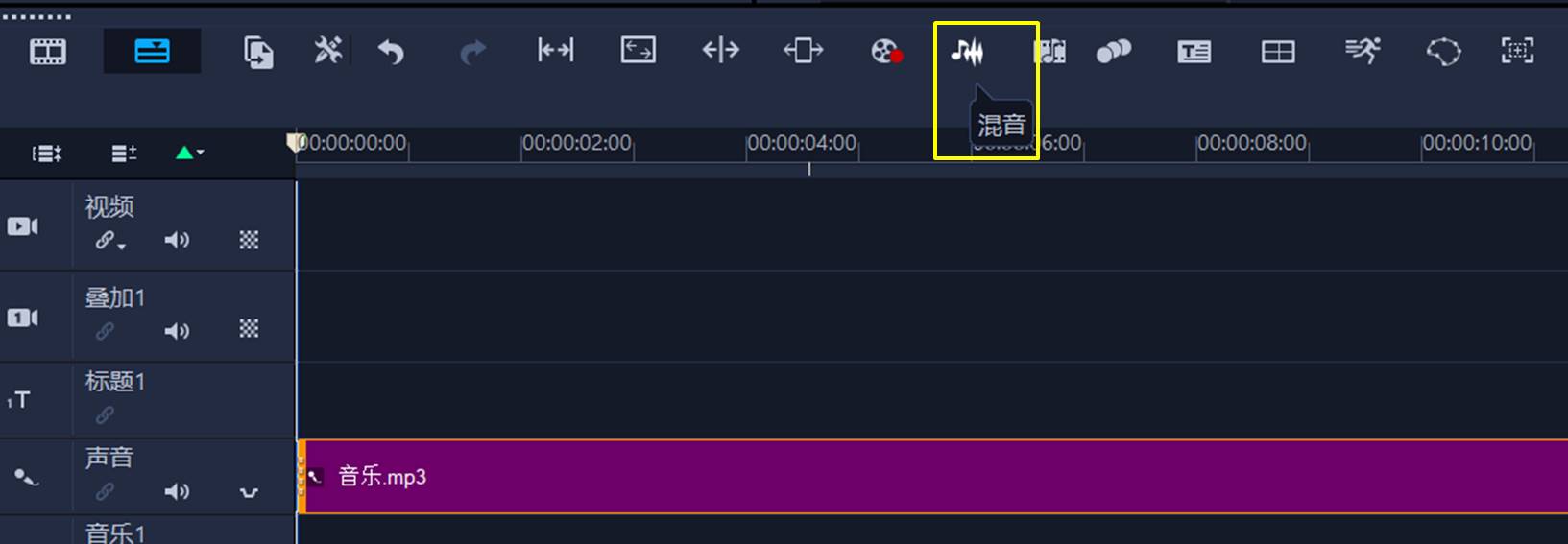
图3:混音功能
如图4所示,开启混音功能后,即可以时间线为基准,查看音频的音量声波显示。
这些声波显示有什么用呢?实际上,通过查看声波显示,可快速定位一些音量拔高点,作为视频的卡点位置。
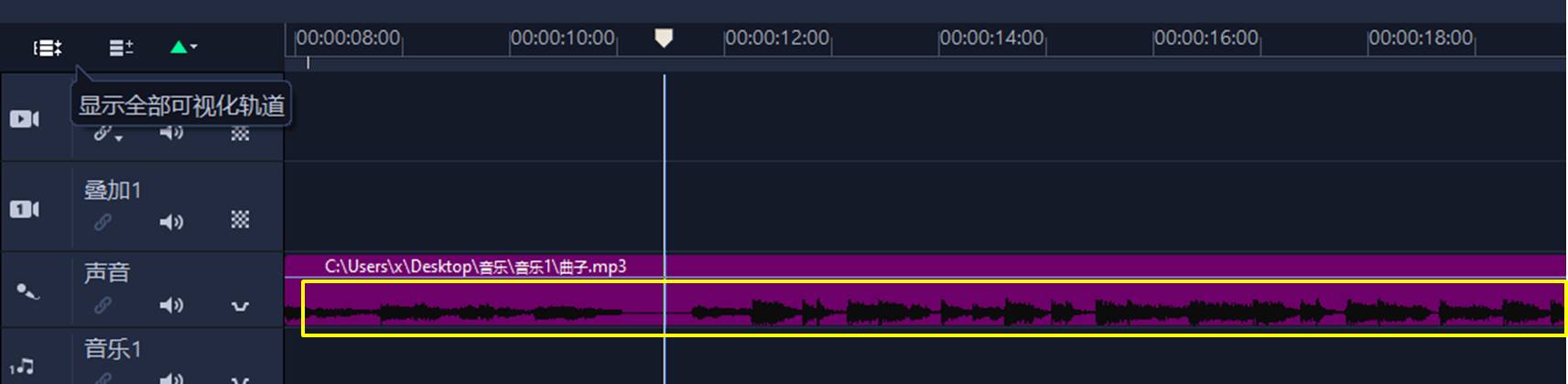
图4:音频声波显示
三、添加标记点
如图5所示,我们选取了第一个卡点位置,其波形显示突然拔高,很适合作为卡点位置。
选取了卡点位置后,将时间指针移动到卡点位置并使用快捷键c,添加与命名一个标记点。
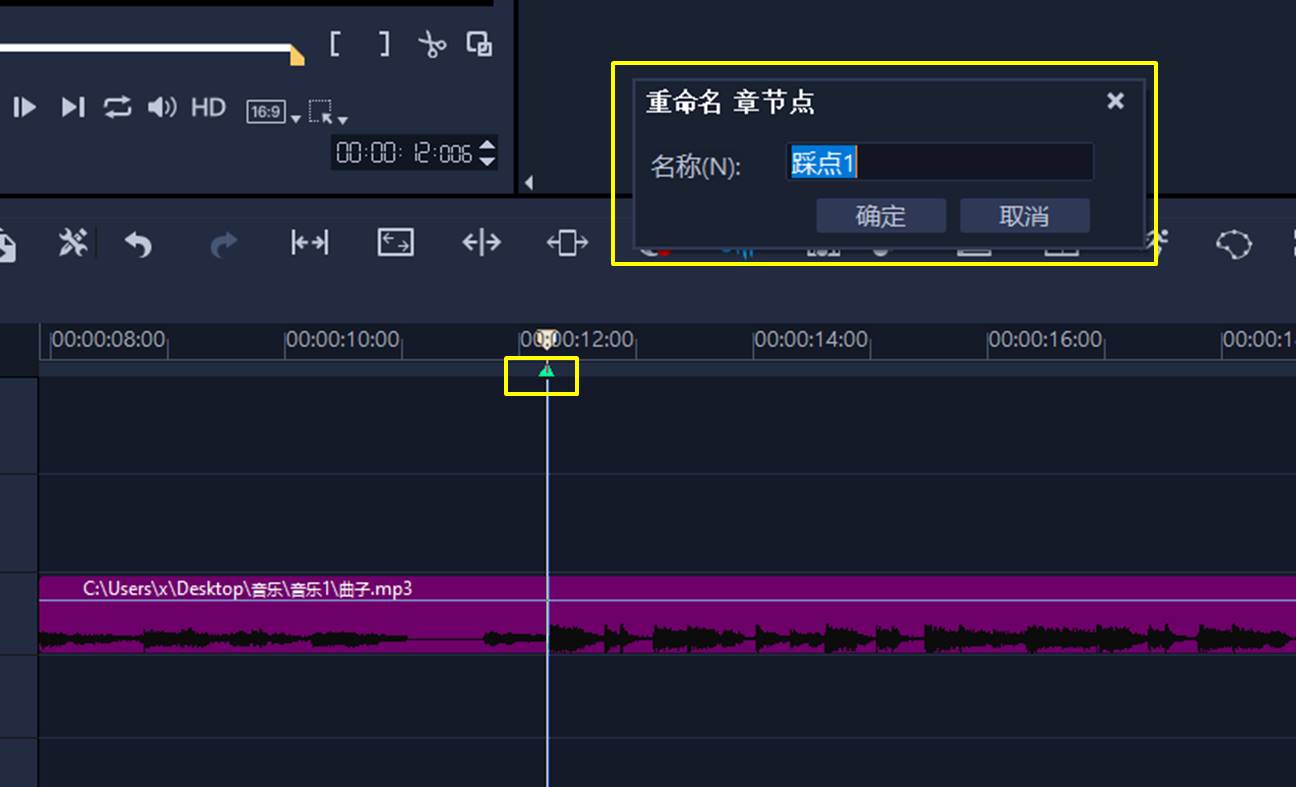
图5:添加标记点
重复以上操作,如图6所示,在时间轴上添加3个标记点,作为卡点位置。
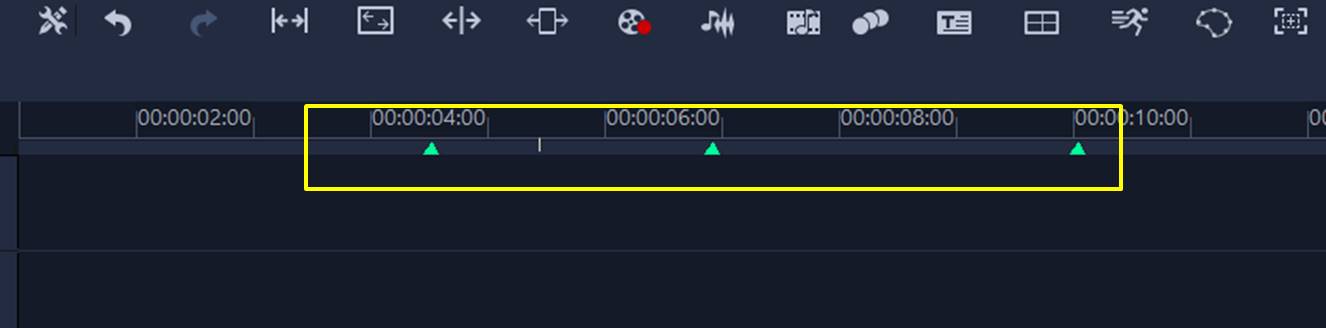
图6:标记点
四、插入图片
最后,如图7所示,将图片素材拖放到会声会影的视频轨道,并根据上述标记调整图片的时长,使其符合卡点的节奏。
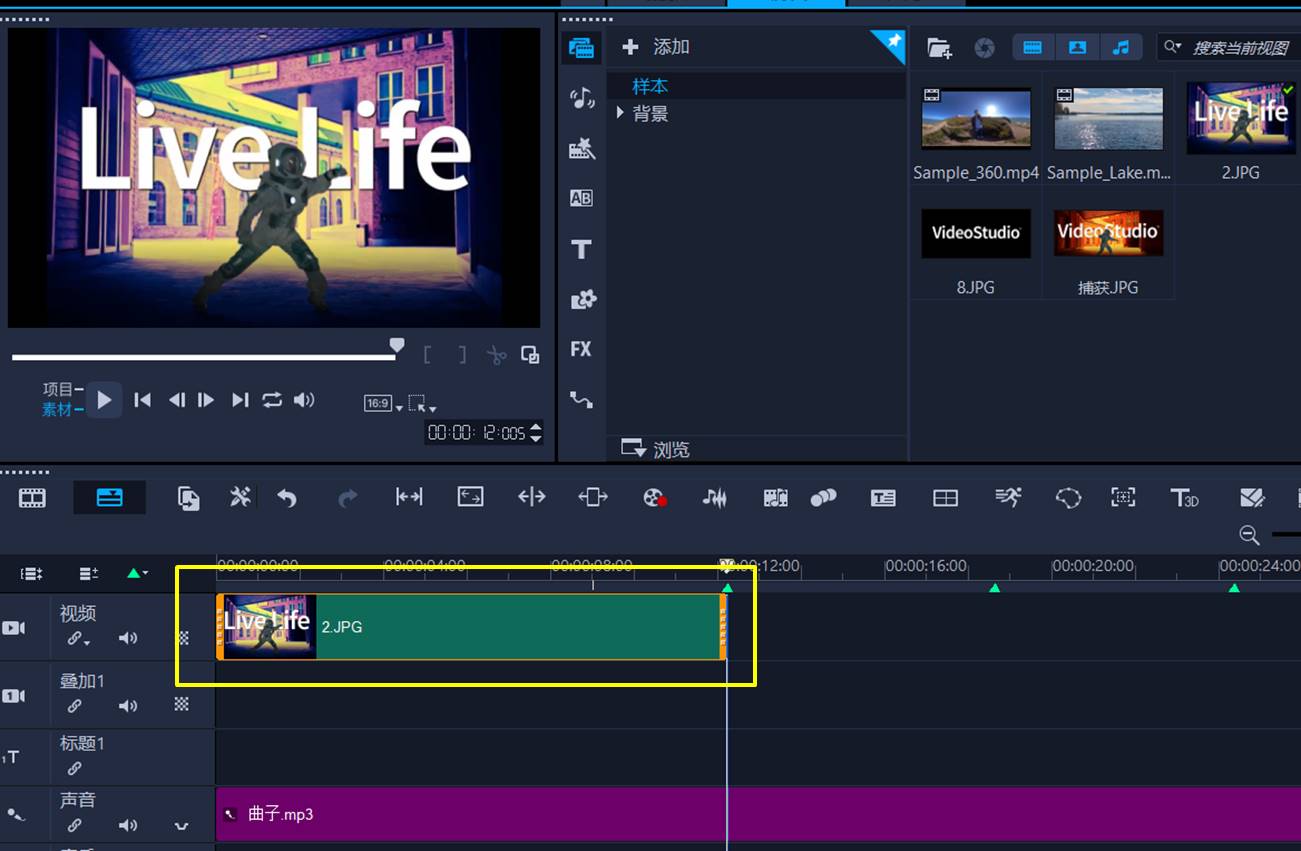
图7:插入图片
如图8所示,将所有图片按照标记点的位置调整时长与拼接,即可完成卡点视频的制作。
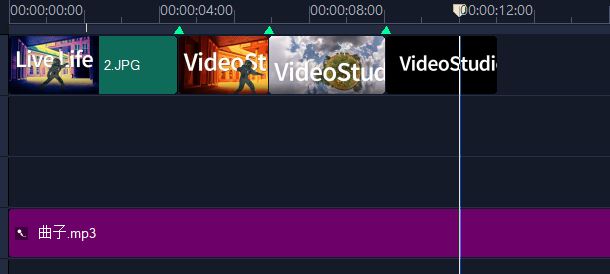
图8:完成图片添加
五、小结
综上所述,通过利用会声会影这款视频剪辑软件的混音功能,可快速地查看到音频的波形显示,而无须借助其他音频编辑器的功能,实现了音频与视频编辑的同步化,减少了不同软件间素材转换的繁琐。
作者:泽洋
展开阅读全文
︾
会声会影的素材库提供了丰富的标题、滤镜、转场、音效等素材,让新手们也能制作出高级感满满的视频作品。大家如果觉得自己的视频作品比较单调,不妨尝试一下会声会影素材库里面的滤镜、转场等效果,可以让视频效果增色不少。接下来,本文将介绍会声会影fx是什么意思,会声会影fx怎么使用的相关内容。
查看详情加速视觉信息传递、增强作品节奏感,剪辑卡点能够有效强化视频中的主要情节。掌握卡点的原理和技巧,剪辑师可以在短时间内,制作出非常有趣的视频特效,增强作品的视觉体验。有关视频剪辑卡点是什么意思,视频剪辑卡点怎么做的问题,本文将进行详细介绍。
查看详情遮罩帧是对素材本身加载并对素材进行部分遮挡、同时使素材被遮挡的部分变得透明、这个功能在会声会影视频制作的过程中有很重要的用途,下面小编就为大家分享收集到的650款漂亮实用的遮罩素材。
查看详情背景噪音和视频卡顿是剪辑作品的两大死穴,沾上任何一个都会严重影响观影体验,让剪辑师的努力付诸东流。只有消除背景噪音并解决画面卡顿的问题,才能剪出符合创作预期的视频作品。有关视频剪辑如何解决噪音问题,视频剪辑如何解决视频卡顿的问题,本文将进行详细介绍。
查看详情